1、创建站点
创建一个ASP.NET Core Web应用程序,选中启用Docker支持。自动帮我们创建一个Dockerfile文件。
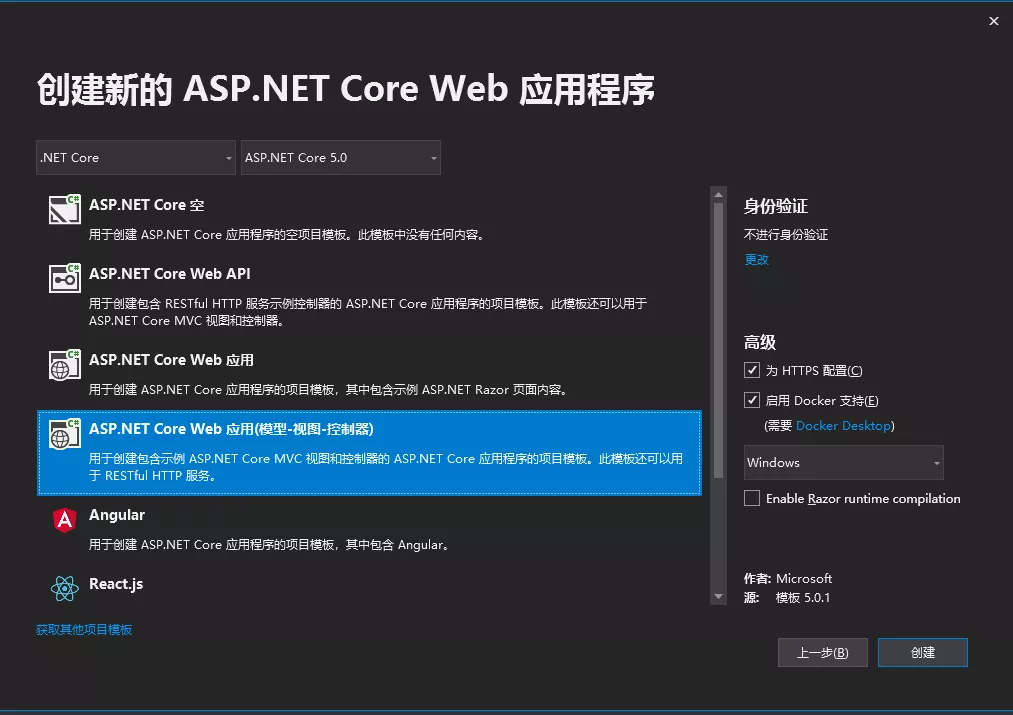
2、编写Dockerfile文件
dockerfile是一个文件格式的配置文件,用户可以使用dockerfile来快速构建自定义的镜像。由一行行命令语句组成,并且支持#开头的注释行。
dockerfile主题内容一般分为4部分
基础镜像信息
维护者信息使用label指令
镜像操作指令
容器启动时执行指令
#See https://aka.ms/containerfastmode to understand how Visual Studio uses this Dockerfile to build your images for faster debugging.#Depending on the operating system of the host machines(s) that will build or run the containers, the image specified in the FROM statement may need to be changed.#For more information, please see https://aka.ms/containercompat#FROM mcr.microsoft.com/dotnet/aspnet:5.0 AS base#WORKDIR /app#EXPOSE 80#EXPOSE 443##FROM mcr.microsoft.com/dotnet/sdk:5.0 AS build#WORKDIR /src#COPY ["AA.Mvc/AA.Mvc.csproj", "AA.Mvc/"]#RUN dotnet restore "AA.Mvc/AA.Mvc.csproj"#COPY . .#WORKDIR "/src/AA.Mvc"#RUN dotnet build "AA.Mvc.csproj" -c Release -o /app/build##FROM build AS publish#RUN dotnet publish "AA.Mvc.csproj" -c Release -o /app/publish##FROM base AS final#WORKDIR /app#COPY --from=publish /app/publish .#ENTRYPOINT ["dotnet", "AA.Mvc.dll"]# 父镜像#FROM microsoft/aspnetcore:5.0#FROM mcr.microsoft.com/dotnet/core/aspnet:3.0-buster-slim AS baseWORKDIR /appFROM mcr.microsoft.com/dotnet/aspnet:5.0 AS base## 设置工作目录#WORKDIR /app### 复制发布文件到/app下#COPY . /app### 设置端口#EXPOSE 5005EXPOSE 80COPY . .# 使用AA.Mvc.dll来运行ASP.NET Core项目,注意大小写#ENTRYPOINT ["dotnet", "AA.Mvc.dll", "--server.urls", ""]ENTRYPOINT ["dotnet", "AA.Mvc.dll"]
dockerfile文件指令说明:
FROM -指定所创建镜像的基础镜像
WORKDIR-配置工作目录
EXPOSE-声明镜像内服务监听的端口
COPY-复制内容到镜像
ENTRYPOINT-启动镜像的默认人口命令
3、编译发布web项目
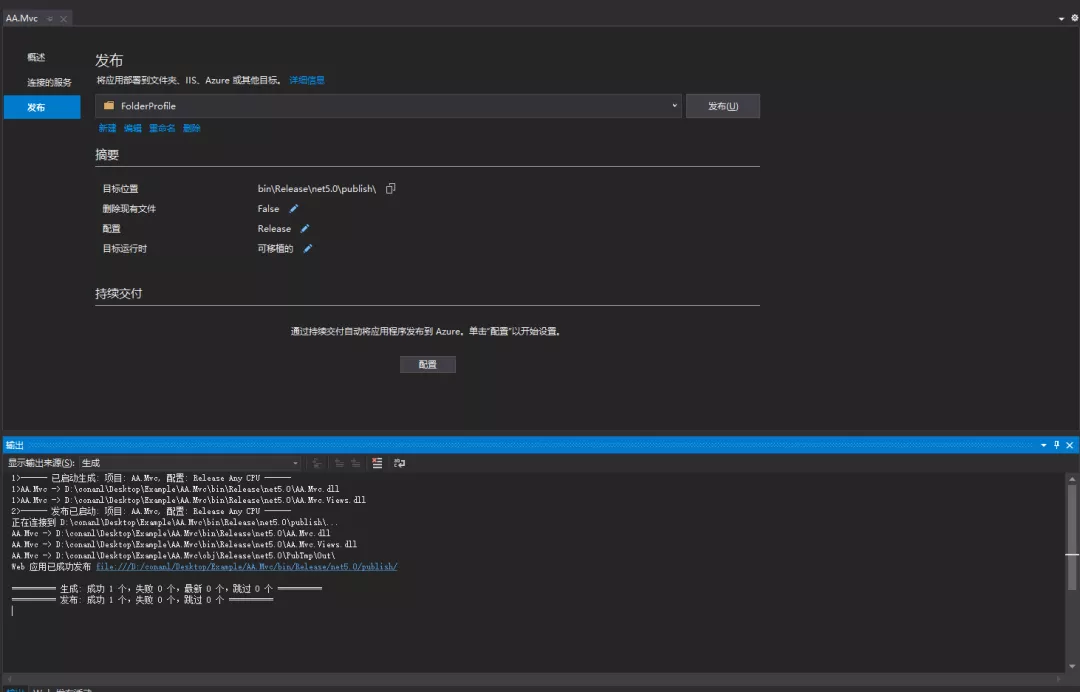
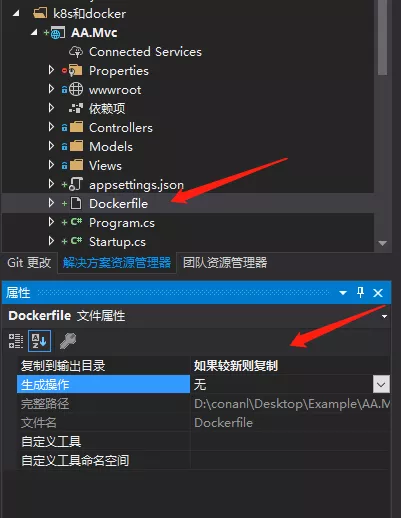
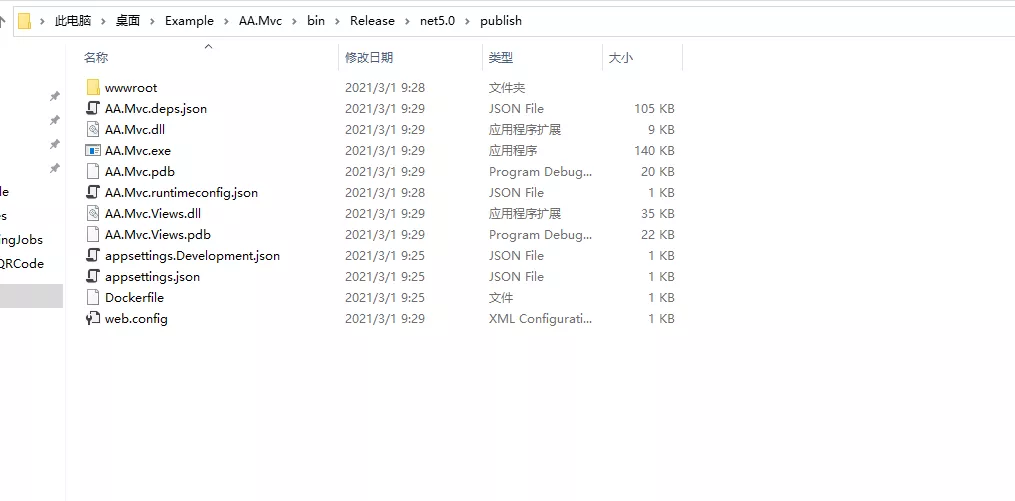
4、构建镜像,运行容器并浏览
创建镜像,可以使用命令docker build,如下所示:
docker build -t core-mvc .
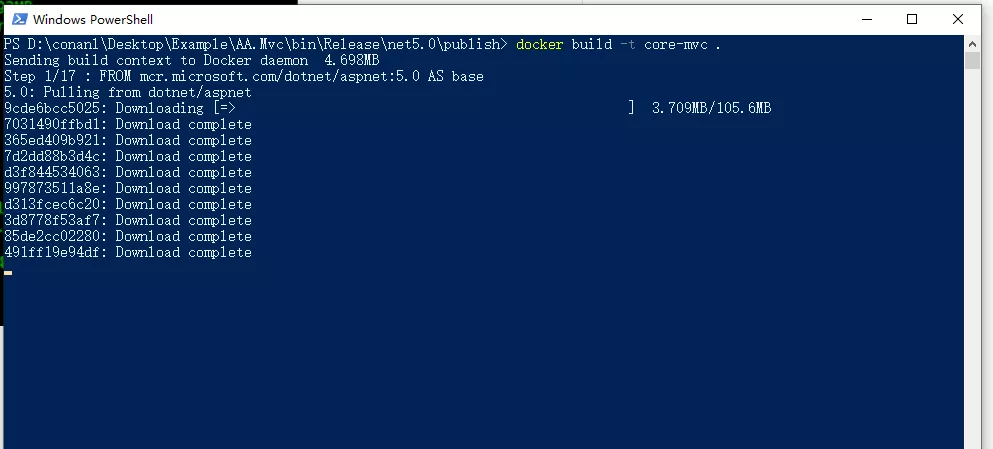
这步可能会慢一些,因为需要下载运行环境,请耐心等待
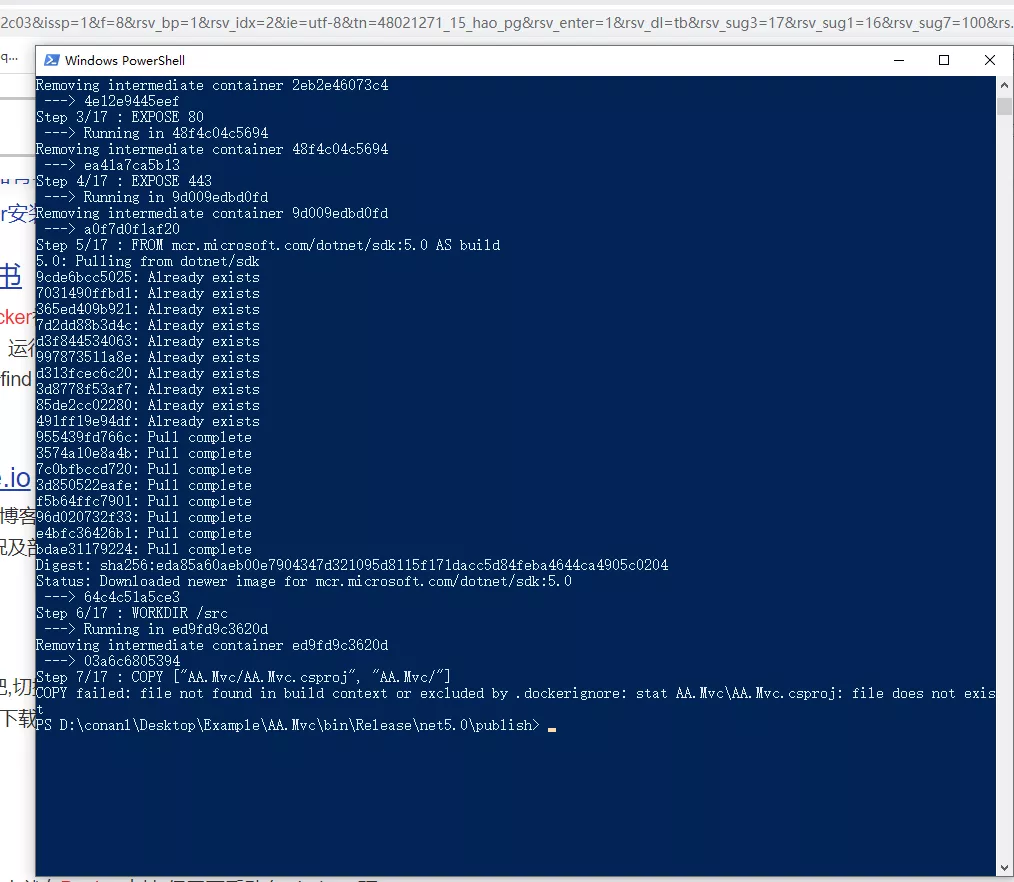
参数分解:
-t ---指定镜像名称
命令结尾处 . ---表示build上下文为当前目录,默认情况下docker会使用在上下文的根目录下找到Dockerfile文件
查看镜像列表,输入一下命令
docker images

创建并启动、查看容器
docker run --name netcore-mvc -d -p 50879:80 core-mvcdocker ps -a

参数说明
-d ,表示在后台以守护态(daemonized)形式运行容器
-p 外部端口与内部容器端口映射。
--name 指定容器的名称。当然可以不指定,默认会为我们创建
这里如果docker run失败后再次运行会提示名称已存在,可以使用以下命令来删除容器
docker rm -f netcore-mvc最后一个参数 core-mvc 就是我们刚创建的镜像名称,经过以上4个步骤,在浏览器中输入地 src="https://img2020.cnblogs.com/blog/367465/202103/367465-20210302094118010-1492596607.png" alt="" loading="lazy">
至此一个完整的项目以手工的方式运行在docker容器中。
原文转载:http://www.shaoqun.com/a/598582.html
patpat:https://www.ikjzd.com/w/1079
isbn:https://www.ikjzd.com/w/174
1、创建站点创建一个ASP.NETCoreWeb应用程序,选中启用Docker支持。自动帮我们创建一个Dockerfile文件。2、编写Dockerfile文件dockerfile是一个文件格式的配置文件,用户可以使用dockerfile来快速构建自定义的镜像。由一行行命令语句组成,并且支持#开头的注释行。dockerfile主题内容一般分为4部分基础镜像信息维护者信息使用label指令镜像操作指
跨境通网站:https://www.ikjzd.com/w/1329
zen cart:https://www.ikjzd.com/w/1282
巴克莱银行:https://www.ikjzd.com/w/2775
各大跨境平台奇葩选品盘点,看了都说歪果仁的思维真的难以理解:https://www.ikjzd.com/home/113888
亚马逊Prime Day即将到来:哪些销售细节值得关注?:https://www.ikjzd.com/home/131386
墨西哥全国货车司机罢工,可能造成货物延误!:https://www.ikjzd.com/home/109758
没有评论:
发表评论